如何使用PS制作渐变边框效果
1、通过执行命令:文件>新建,建立一个新的文档。

2、在弹出的窗口设置尺寸:600×350,分辨率大小设为:72像素/英寸。

3、长按鼠标左键,选择矩形选框工具。

4、新建一个图层,在画布的空白区域,绘制一个矩形选区。

1、依次选择:编辑>描边,对当前选区进行描边操作。

2、将颜色设为:黄色,描边宽度为:4,位置:居外,完成描边效果。

3、双击图层 1,快速设置图层的混合选项。

4、勾选渐变选项,设定渐变颜色完成最终效果。
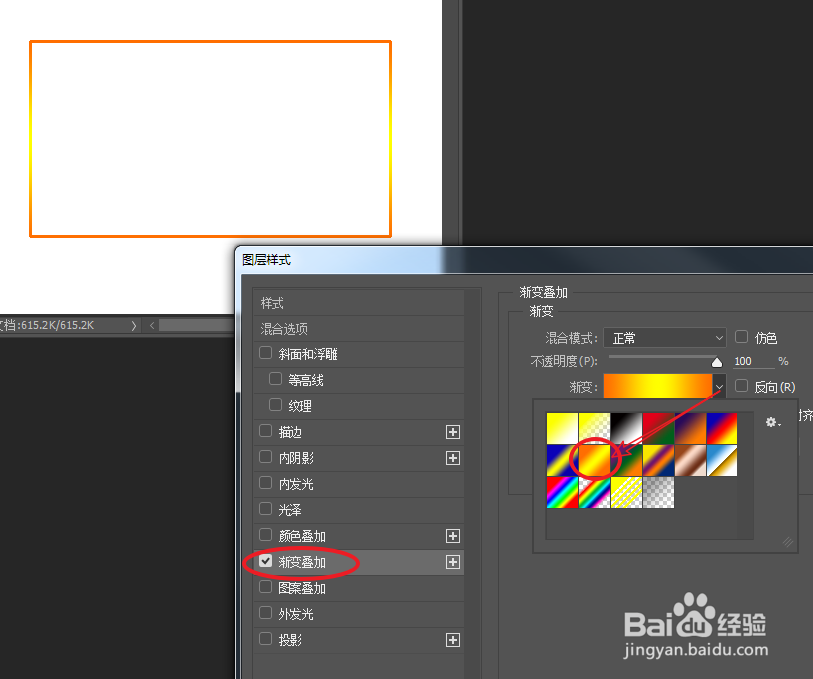
声明:本网站引用、摘录或转载内容仅供网站访问者交流或参考,不代表本站立场,如存在版权或非法内容,请联系站长删除,联系邮箱:site.kefu@qq.com。
阅读量:29
阅读量:167
阅读量:29
阅读量:77
阅读量:129